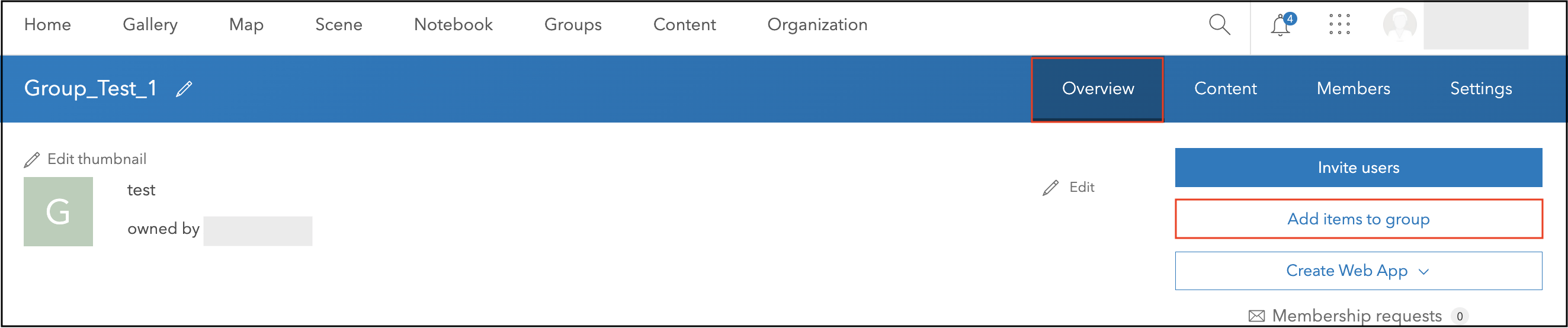PROBLEM
Gruppenmitglieder können in ArcGIS Online keine Elemente für Gruppen freigeben
Beschreibung
Bei dem Versuch, über die Registerkarte "Eigene Inhalte" in ArcGIS Online Elemente für eine Gruppe freizugeben, ist die Gruppe im Fenster "Gruppenfreigabe" nicht in der Liste der Gruppen verfügbar. Dasselbe Verhalten zeigt sich, wenn versucht wird, Elemente wie Karten aus Map Viewer oder Surveys von der ArcGIS Survey123-Website für die gewünschte Gruppe freizugeben. Dies ist auch dann der Fall, wenn der Benutzer, der das Element freigibt, ein Mitglied der Gruppe ist.
Ursache
Die Einstellung "Gruppenmitgliedschaft" für die Option "Wer kann Inhalte beitragen?" ist auf "Gruppenbesitzer und -manager" festgelegt.
Lösung oder Problemumgehung
Um das Problem zu beheben, verwenden Sie eine der folgenden Optionen.
Hinweis: Nur Gruppenmitglieder mit der Rolle Gruppenbesitzer oder Gruppenmanager sowie Administratoren mit Gruppenberechtigungen können die folgenden Workflows durchführen.
Aktualisieren der Gruppeneinstellungen, damit alle Mitglieder Elemente freigeben können
- Klicken Sie im oberen Menüband der ArcGIS Online-Organisation auf Gruppen > Eigene Gruppen.
- Klicken Sie auf der Registerkarte Eigene Gruppen auf die gewünschte Gruppe. In diesem Beispiel wurde die Gruppe "Group_Test_1" verwendet.
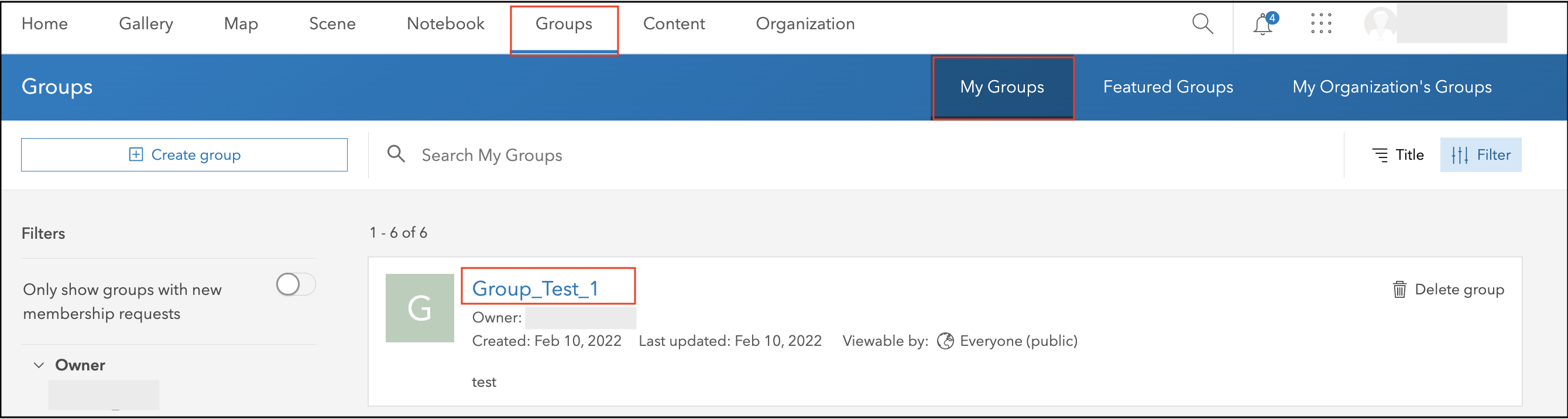
Hinweis: Klicken Sie für Administratoren mit Gruppenberechtigungen auf Gruppen > Gruppen Ihrer eigenen Organisation.
- Klicken Sie auf der Gruppendetailseite auf die Registerkarte Einstellungen.

- Wählen Sie auf der Registerkarte Einstellungen im Abschnitt Gruppenmitgliedschaft für die Einstellung Wer kann Inhalte beitragen? die Option Alle Gruppenmitglieder aus.
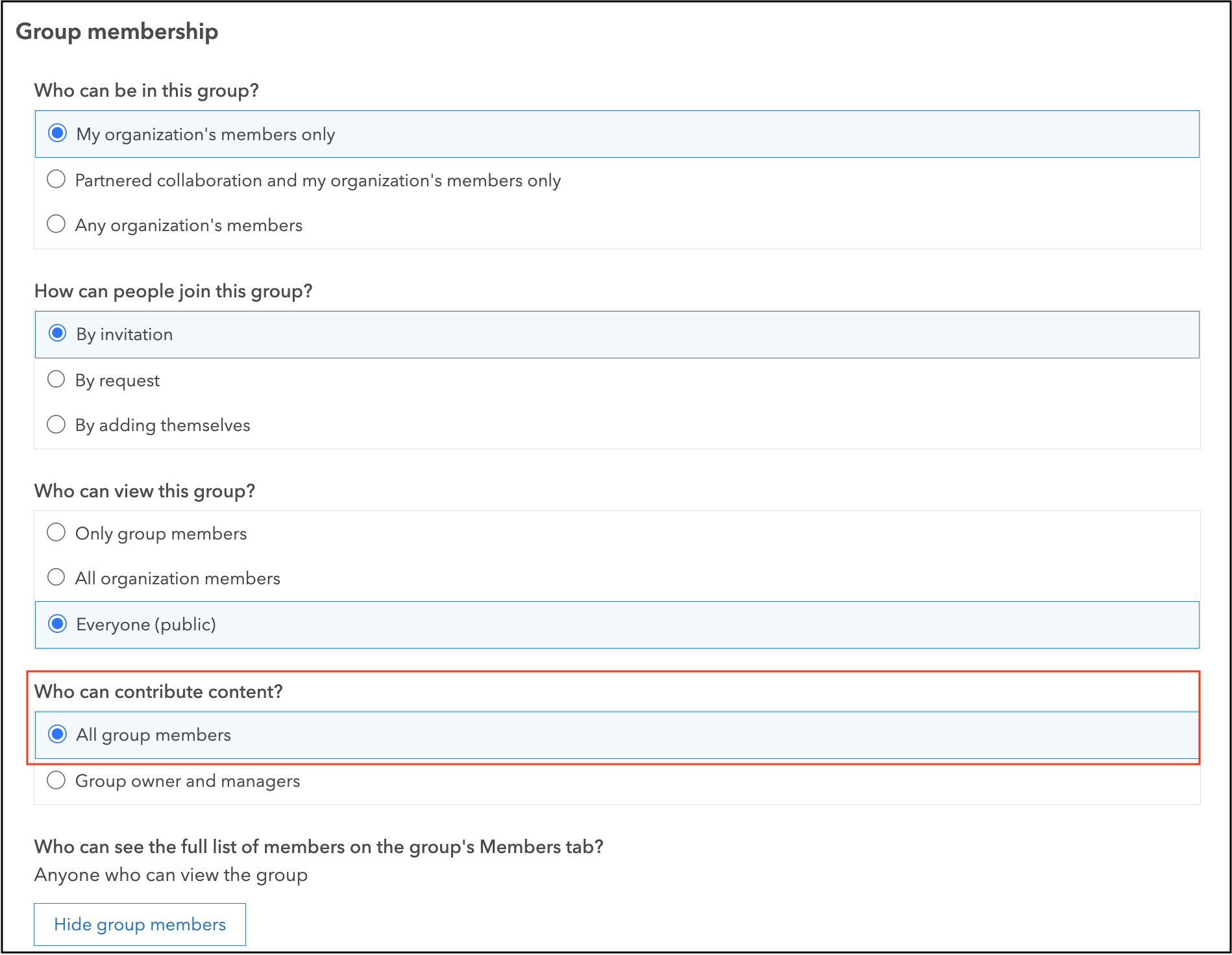
Die folgende Meldung wird ausgegeben, und die Einstellung für die Gruppenbeiträge wird erfolgreich aktualisiert.

Aktualisieren der Rolle des Gruppenmitglieds in "Gruppenmanager"
Um in ArcGIS Online die Rolle des Mitglieds in Gruppenmanager zu ändern, folgen Sie den Anweisungen unter ArcGIS Online: Verwalten von Gruppenmitgliedschaften und Rollen.
Hinweis: Um als Gruppenmanager Elemente für die Gruppe freizugeben, navigieren Sie zur Seite Übersicht, und klicken Sie auf Elemente zur Gruppe hinzufügen. Weitere Informationen finden Sie im Hinweis Tipp in Schritt 5 des Abschnitts ArcGIS Online: Freigeben von Elementen für eine Gruppe.
Artikel-ID: 000027198
Unterstützung durch ArcGIS-Experten anfordern
Beginnen Sie jetzt mit dem Chatten